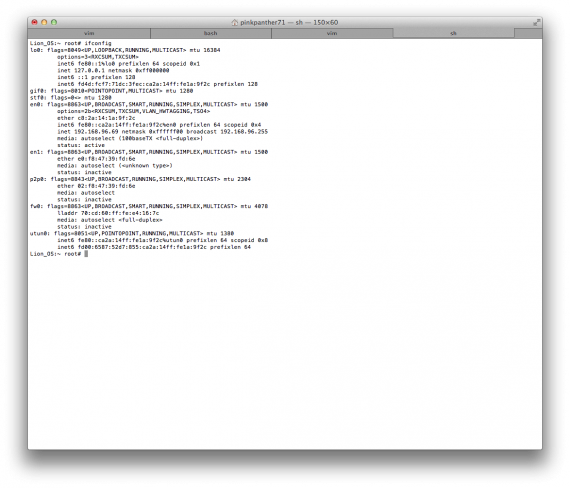Vi siete mai chiesti quali siano i processi che fanno traffico di rete e in che dimensioni? Esistono due comandi che ci permettono di controllarlo: nettop e tcpdump.
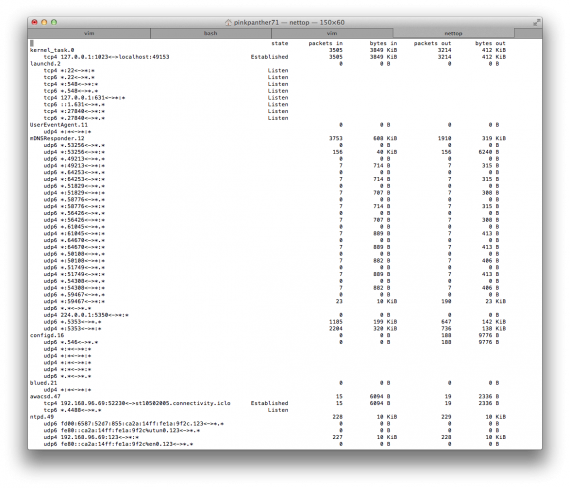
Oramai siamo sempre connessi ad internet: con iPhone, con iPad e, in particolar modo, con il nostro Mac.
E, di traffico, ne facciamo veramente tanto.
Per poter capire quali siano i processi, le porte usate, i protocolli o anche i pacchetti inviati, Mac OS X Lion mette a disposizione due comandi. Vediamoli.
Per prima cosa, entrambi i comandi vanno eseguiti da riga di comando: andiamo su Applicazioni, Utility e lanciamo Terminele. In alternativa, è possibile ricercare Terminale direttamente da Spotlight.
Il primo comando è
nettop
può essere tranquillamente eseguito da utente normale.
Come si evidenzia dall’immagine allegata, il comando ci fornisce informazioni sui processi che utilizzano le risorse di rete.
Inoltre, vengono fornite altre informazioni: il numero di porta utilizzata, se TCP o UDP, pacchetti inviate e altro ancora.
Il comando, una volta lanciato, aggiorna in tempo reale i dati: per poter uscire dalla visualizzazione basterà digitare CTRL+C.
Il secondo comando, invece, va eseguito come utente “root” o con anteponendo il comando “sudo” e inserendo la nostra password.
Il comando in questione è:
tcpdump
Il comando ci mostrerà, in tempo reale, tutto il traffico che sviluppiamo con la nostra scheda di rete.
Senza nessun tipo di opzione, tcpdump ci mostra il traffico della scheda principale, ovvero quella fisica.
Se, invece, volessimo visualizzare il traffico generato dalla AirPort dovremo digitare il comando indicando la scheda di rete:
tcpdump -i en1
dove “-i” indica l’opzione e “en1” indica l’identificativo della scheda di rete.
Nel caso specifico, come potete vedere dall’immagine, la AirPort è identificata con en1.
Anche in questo caso per uscire dal comando, dovremo digitare CTRL+C.
[Via]